Systémová nastavení, Nastavení dom. obrazovky, Návod pro nastavení pomocí webové stránky – Sharp MX-6070N Uživatelská příručka
Stránka 27: 1) klikněte na záložku [systémová nastavení] ( )
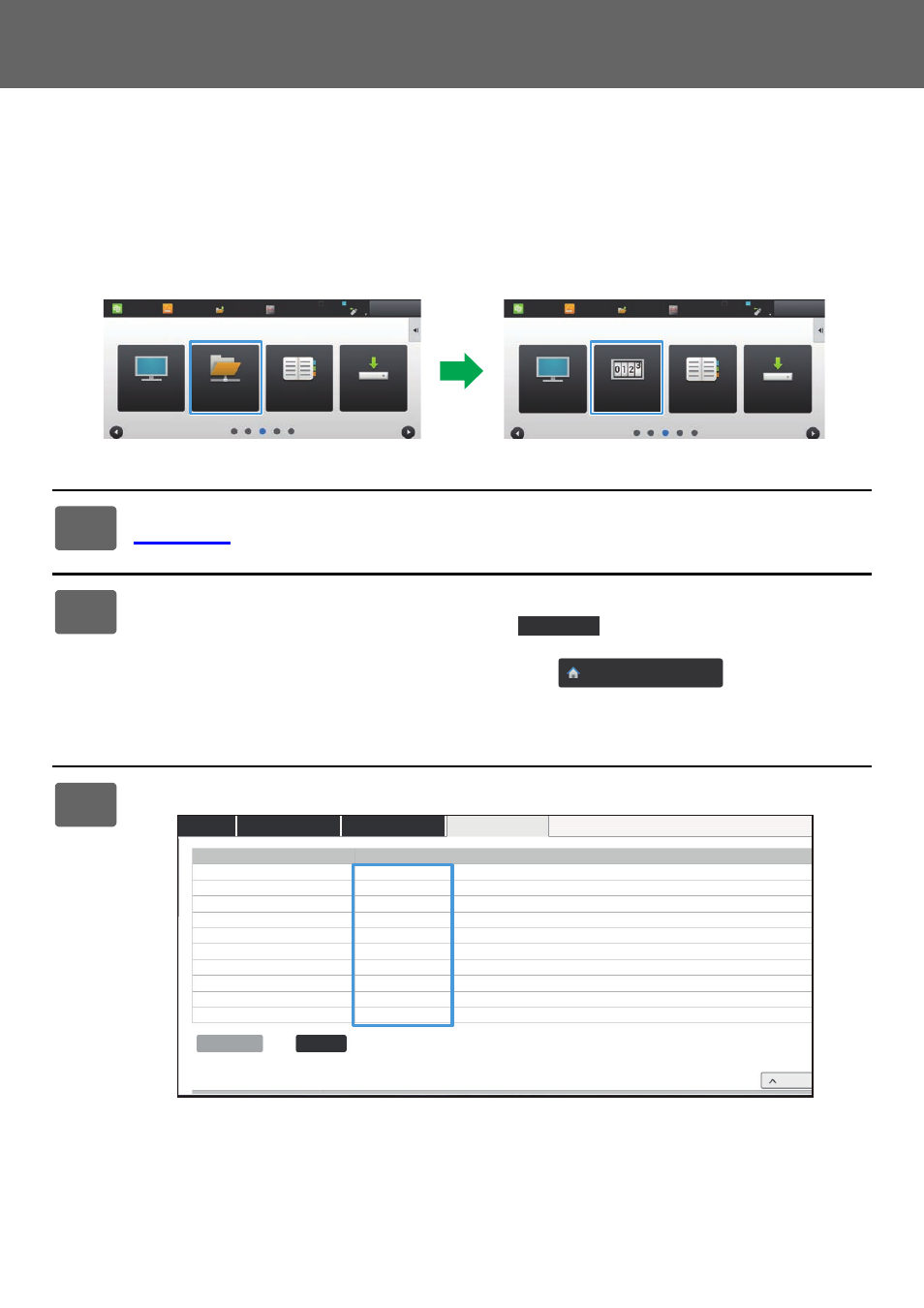
27
Návod pro nastavení pomocí webové stránky
Systémová nastavení
Systémová nastavení slouží ke konfiguraci nastavení zařízení. Níže jsou vysvětlena nastavení výchozí obrazovky
a klávesy režimu.
Nastavení dom. obrazovky
Tlačítka zástupců na výchozí obrazovce můžete změnit podle svých potřeb.
Pod zástupce je vhodné registrovat často používané funkce.
1
Otevřete webovou stránku podle pokynů v části „
(
).
2
Otevřete obrazovku nastavení „Nastavení dom. obrazovky“.
(1) Klikněte na záložku [Systémová nastavení] (
).
V oblasti nastavení se zobrazí položky systémového nastavení.
(2) Klikněte na tlačítko [Nastavení dom. obrazovky] (
).
(3) Klikněte na položku [Nastavení Podmínky].
Na pravé straně se zobrazí položky Nastavení podmínky.
3
Klikněte na název funkce čísla tlačítka zástupce, které chcete změnit.
Snadné
skenování
Snadná
kopie
Síťová složka
Adresář
Skenovat
na HDD
FTP/Počítač
Vyvolat soubor
z HDD
Sharp OSA
LINE
TISKÁRN
Stav Úlohy
Snadné
skenování
Snadná
kopie
Celkový počet
Adresář
Skenovat
na HDD
FTP/Počítač
Vyvolat soubor
z HDD
Sharp OSA
LINE
TISKÁRN
Stav Úlohy
10:15
10:15
Změna zástupce „Síťová složka“ na zástupce „Celkový počet“ v nastavení výchozí obrazovky
Systémová
nastavení
Nastavení
dom. obrazovky
Předchozí
Další
1
2
3
4
5
6
7
8
9
10
1/6
Zcela na
dresář
Činnosti s
dokumentem
Kontrola
uživatele
Systémová
nastavení
Č.
Tlačítko Domů
CLOUD PORTAL
Snadná kopie
Snadné skenování
Snadné faxování
Sharp OSA
Kopírovat
E-pošta
Fax
FTP/Počítač
Síťová složka